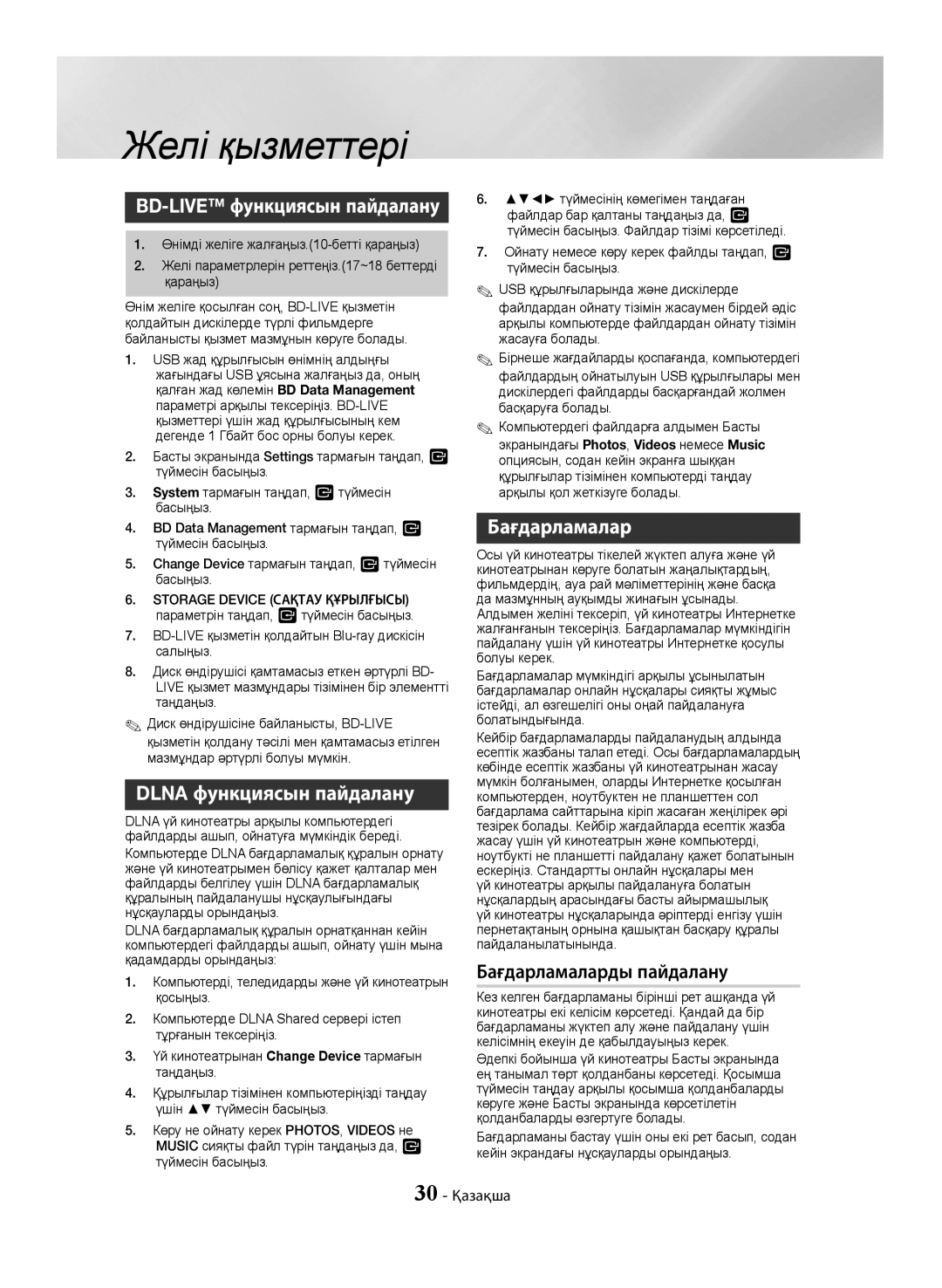Желі қызметтері
BD-LIVE™ функциясын пайдалану
1.Өнімді желіге
2.Желі параметрлерін реттеңіз.(17~18 беттерді қараңыз)
Өнім желіге қосылған соң,
1.USB жад құрылғысын өнімнің алдыңғы
жағындағы USB ұясына жалғаңыз да, оның қалған жад көлемін BD Data Management параметрі арқылы тексеріңіз.
дегенде 1 Гбайт бос орны болуы керек.
2. Басты экранында Settings тармағын таңдап, v түймесін басыңыз.
3. System тармағын таңдап, v түймесін
басыңыз.
4. BD Data Management тармағын таңдап, v
түймесін басыңыз.
5. Change Device тармағын таңдап, v түймесін
басыңыз.
6. STORAGE DEVICE (САҚТАУ ҚҰРЫЛҒЫСЫ)
параметрін таңдап, v түймесін басыңыз.
7.
8. Диск өндірушісі қамтамасыз еткен әртүрлі BD- LIVE қызмет мазмұндары тізімінен бір элементті таңдаңыз.
✎✎Диск өндірушісіне байланысты,
DLNA функциясын пайдалану
DLNA үй кинотеатры арқылы компьютердегі файлдарды ашып, ойнатуға мүмкіндік береді. Компьютерде DLNA бағдарламалық құралын орнату және үй кинотеатрымен бөлісу қажет қалталар мен файлдарды белгілеу үшін DLNA бағдарламалық құралының пайдаланушы нұсқаулығындағы нұсқауларды орындаңыз.
DLNA бағдарламалық құралын орнатқаннан кейін компьютердегі файлдарды ашып, ойнату үшін мына қадамдарды орындаңыз:
1.Компьютерді, теледидарды және үй кинотеатрын қосыңыз.
2.Компьютерде DLNA Shared сервері істеп тұрғанын тексеріңіз.
3.Үй кинотеатрынан Change Device тармағын таңдаңыз.
4.Құрылғылар тізімінен компьютеріңізді таңдау үшін ▲▼ түймесін басыңыз.
5.Көру не ойнату керек PHOTOS, VIDEOS не MUSIC сияқты файл түрін таңдаңыз да, v түймесін басыңыз.
6.▲▼◄► түймесінің көмегімен таңдаған файлдар бар қалтаны таңдаңыз да, v түймесін басыңыз. Файлдар тізімі көрсетіледі.
7.Ойнату немесе көру керек файлды таңдап, v түймесін басыңыз.
✎✎USB құрылғыларында және дискілерде файлдардан ойнату тізімін жасаумен бірдей әдіс арқылы компьютерде файлдардан ойнату тізімін жасауға болады.
✎✎Бірнеше жағдайларды қоспағанда, компьютердегі файлдардың ойнатылуын USB құрылғылары мен дискілердегі файлдарды басқарғандай жолмен басқаруға болады.
✎✎Компьютердегі файлдарға алдымен Басты экранындағы Photos, Videos немесе Music опциясын, содан кейін экранға шыққан құрылғылар тізімінен компьютерді таңдау арқылы қол жеткізуге болады.
Бағдарламалар
Осы үй кинотеатры тікелей жүктеп алуға және үй кинотеатрынан көруге болатын жаңалықтардың, фильмдердің, ауа рай мәліметтерінің және басқа да мазмұнның ауқымды жинағын ұсынады.
Алдымен желіні тексеріп, үй кинотеатры Интернетке жалғанғанын тексеріңіз. Бағдарламалар мүмкіндігін пайдалану үшін үй кинотеатры Интернетке қосулы болуы керек.
Бағдарламалар мүмкіндігі арқылы ұсынылатын бағдарламалар онлайн нұсқалары сияқты жұмыс істейді, ал өзгешелігі оны оңай пайдалануға болатындығында.
Кейбір бағдарламаларды пайдаланудың алдында есептік жазбаны талап етеді. Осы бағдарламалардың көбінде есептік жазбаны үй кинотеатрынан жасау мүмкін болғанымен, оларды Интернетке қосылған компьютерден, ноутбуктен не планшеттен сол бағдарлама сайттарына кіріп жасаған жеңілірек әрі тезірек болады. Кейбір жағдайларда есептік жазба жасау үшін үй кинотеатрын және компьютерді, ноутбукті не планшетті пайдалану қажет болатынын ескеріңіз. Стандартты онлайн нұсқалары мен үй кинотеатры арқылы пайдалануға болатын нұсқалардың арасындағы басты айырмашылық үй кинотеатры нұсқаларында әріптерді енгізу үшін пернетақтаның орнына қашықтан басқару құралы пайдаланылатынында.
Бағдарламаларды пайдалану
Кез келген бағдарламаны бірінші рет ашқанда үй кинотеатры екі келісім көрсетеді. Қандай да бір бағдарламаны жүктеп алу және пайдалану үшін келісімнің екеуін де қабылдауыңыз керек.
Әдепкі бойынша үй кинотеатры Басты экранында ең танымал төрт қолданбаны көрсетеді. Қосымша түймесін таңдау арқылы қосымша қолданбаларды көруге және Басты экранында көрсетілетін қолданбаларды өзгертуге болады.
Бағдарламаны бастау үшін оны екі рет басып, содан кейін экрандағы нұсқауларды орындаңыз.
30 - Қазақша